设置Excel2010自动保存时间间隔
2013年12月04日 21:26 发布来源:Excel网
上次我给大家说了恢复Excel2010未保存的文件,其实用户自己设置Excel2010自动保存时间间隔,操作方法如下。
1、单击“文件”选项卡。左侧功能选项列表中单击“选项”选项。弹出“Excel选项”对话框。
2、在左侧列表中单击“保存”标签。在“保存工作簿”栏下选中“保存自动恢复信息时间间隔”复选框。并在其右侧的数值框中输入保存时间的间隔。如图1所示。
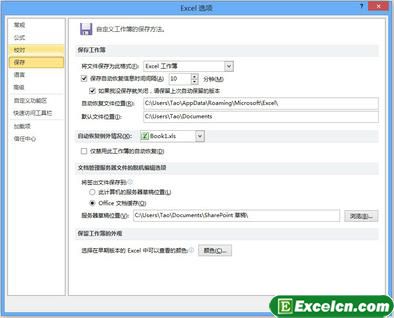
图1
3、单击“确定”按钮。完成自动保存工作簿时间间隔的设置。
Excel网小王提醒你:同时,还可以自定义文件的保存位置,只需在“保存工作簿”栏下“自动恢复文件位置”后的文本框中,将默认的路径设置成指定的路径。如F:\Excel表单文档。设置完成后,单击“确定”按钮即可。
原创文章如转载请注明:转载自Excel学习网 [ http://www.excelxx.com/]
需要保留本文链接地址:http://www.excelxx.com/jiaocheng/excel2010/60.html
需要保留本文链接地址:http://www.excelxx.com/jiaocheng/excel2010/60.html
上一篇:恢复Excel2010未保存的文件
下一篇:更改Excel2010默认用户名称
相关教程:
经典Excel学习视频及教程推荐:
Excel优秀工具推荐:
小工具推荐:
